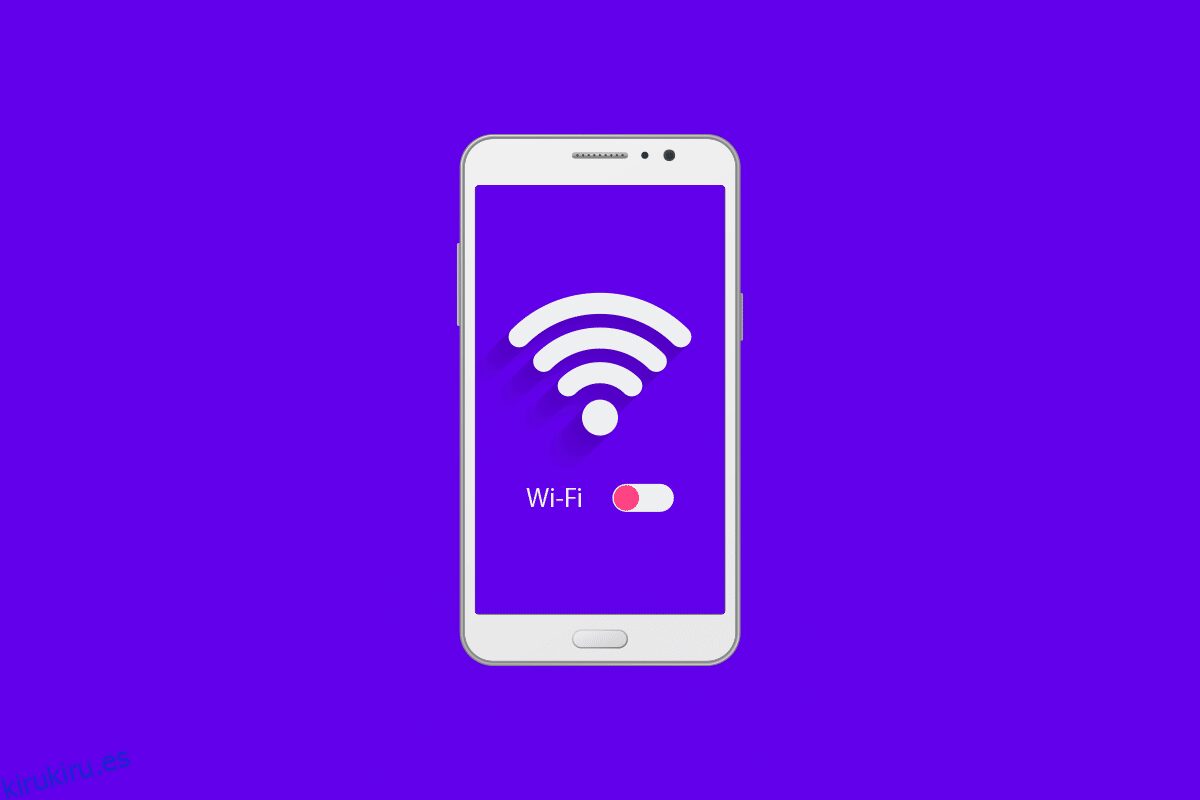El mundo moderno se alimenta de Internet y estar conectado a él es vital para muchas cosas, tanto en nuestra vida personal como profesional. Los teléfonos inteligentes han hecho que Internet sea más accesible y dependemos en gran medida de Wi-Fi para funcionar correctamente. Por lo tanto, cuando está trabajando, puede ser frustrante cuando el wifi en el teléfono se apaga solo. Es un problema que enfrentan muchos usuarios de Android y muchos foros están llenos de preguntas como por qué mi wifi se apaga automáticamente. Si está lidiando con el problema de que el wifi sigue apagando Android, entonces está en el lugar correcto. Te traemos una guía útil que te enseñará cómo evitar que wifi se apague automáticamente en Android.
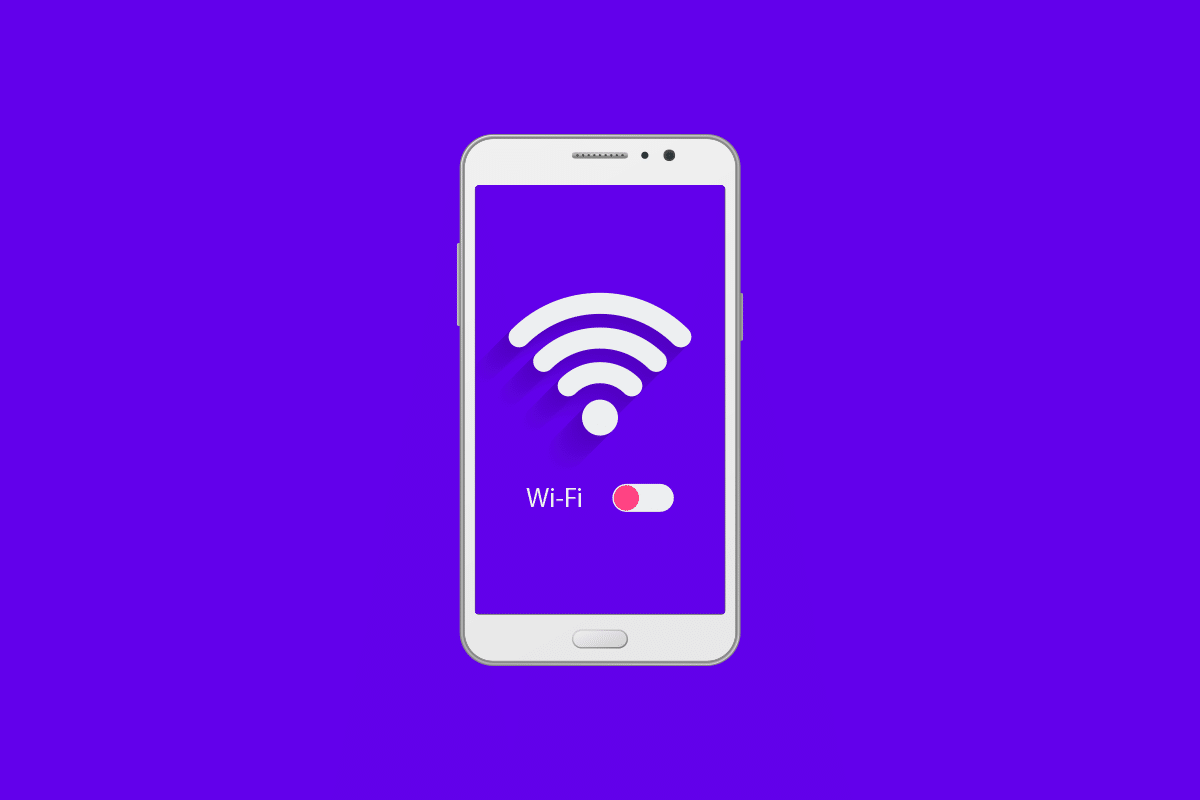
Tabla de contenido
Cómo arreglar WiFi sigue apagándose automáticamente en Android
Si se pregunta por qué mi WiFi sigue apagándose automáticamente en Android, aquí hay una lista de algunas razones plausibles detrás de esto.
- Problemas con el enrutador Wi-Fi
- Servicio VPN que interfiere con Wi-Fi
- Configuración incorrecta del teléfono
- El modo de ahorro de batería impide que Wi-Fi se conecte
- Optimizadores de conexión cambiando redes Wi-Fi
- Aplicaciones que causan que Wi-Fi se desconecte
- Archivos de caché dañados
Después de comprender por qué el wifi en el teléfono sigue apagándose, repasemos los métodos y aprendamos cómo evitar que el wifi se apague automáticamente en Android. Comenzaremos con algunos métodos básicos y avanzaremos hacia los complejos al final.
Nota: los teléfonos inteligentes no tienen las mismas opciones de configuración. Varían de un fabricante a otro, así que verifique la configuración correcta antes de cambiar cualquiera.
Pasos básicos para la resolución de problemas
Estos son algunos métodos básicos de solución de problemas que le recomendamos que realice antes de probar otros métodos. Podrían solucionar el problema.
1. Reiniciar el teléfono: Reiniciar su dispositivo Android puede solucionar varios problemas, como el bloqueo de aplicaciones, la congelación o el retraso de la pantalla, etc. También puede solucionar el problema de wifi en el teléfono que sigue desactivando. Puede reiniciar su teléfono siguiendo nuestra guía sobre cómo reiniciar o reiniciar su teléfono Android.

2. Verifique el enrutador: si su wifi sigue desconectándose de otros dispositivos, entonces podría ser un caso de enrutador defectuoso que causa este problema. También puede intentar acercarse a su enrutador y si eso resuelve el problema, entonces probablemente esté enfrentando el problema porque la potencia de su señal wifi es baja.
3. Actualice Android: Wifi sigue desactivando el problema de Android junto con muchos otros problemas que pueden ocurrir si está utilizando una versión obsoleta de Android. Asegúrese de que su dispositivo Android esté actualizado. Puede seguir nuestra guía sobre cómo actualizar manualmente Android a la última versión para hacerlo. Podría solucionar el problema.

4. Deshabilite VPN: si usa cualquier servicio o aplicación VPN para navegar por Internet en su dispositivo, intente deshabilitarlo y verifique si resuelve el problema. Si es así, entonces este problema se debe a VPN y puede mantenerlo deshabilitado o cambiar a uno diferente para resolver el problema.
5. Deshabilite el modo de ahorro de batería: en algunos teléfonos, el wifi se desconecta automáticamente cuando el modo de ahorro de batería está habilitado. Si usa su teléfono en modo de ahorro de batería, desactívelo y verifique si aún enfrenta el problema.

6. Desinstale nuevas aplicaciones: si comenzó a enfrentar este problema después de instalar una determinada aplicación, es probable que sea causado por esa aplicación. Desinstale algunas aplicaciones descargadas recientemente y verifique si el problema está resuelto.
Aquí, están todos los posibles métodos de solución de problemas para solucionar el problema.
Método 1: Vuelva a conectarse a la red WiFi
Una de las formas más fáciles de resolver este problema de WiFi que se apaga constantemente en Android es volver a conectarse a la red problemática después de olvidarla. Establecerá una nueva conexión y puede solucionar cualquier problema anterior. Puedes hacerlo siguiendo estos pasos.
1. Deslice hacia abajo la barra de notificaciones desde la parte superior de la pantalla.
2. Presione el icono de Wi-Fi para abrir la configuración de Wi-Fi.

3. Luego, toque en el red conectada.

4. A continuación, seleccione la opción Olvidar.

4. Ahora, toca la red para conectarte de nuevo.

5. Introduzca la contraseña y toque Conectar.

Método 2: modificar la configuración de las conexiones
Muchos usuarios informaron que pudieron reparar el wifi que sigue apagando Android al habilitar la opción de encender wifi automáticamente y deshabilitar el modo de ahorro de energía Wifi, que puede desconectar el wifi si consume mucha energía, en la configuración de Conexiones. Para ello, sigue estos pasos.
1. Abra la configuración de Wi-Fi como se muestra en el Método 2.
2. Pulse sobre el icono de los tres puntos.
3. Luego, seleccione la opción Wi-Fi+.

4. Desactive la función Wi-Fi.

Método 3: Borrar datos de la aplicación de configuración
La aplicación de configuración de Android contiene muchos tipos de datos, incluida información sobre redes y conexiones wifi. A veces, estos datos pueden corromperse y causar problemas como que el wifi se apague automáticamente. Puede resolver este problema de WiFi que se sigue apagando en Android borrando los datos de la aplicación Configuración siguiendo los siguientes pasos.
1. Inicie la configuración de su dispositivo.
2. Ubique y abra la configuración de aplicaciones, luego abra el menú de todas las aplicaciones.

3. Busque y seleccione la aplicación Configuración.

4. Pulse sobre la opción Almacenamiento.

5. Finalmente, toque la opción Borrar caché, luego seleccione Borrar datos.

Método 4: Realice el restablecimiento de fábrica
Si todavía se enfrenta a wifi que sigue desactivando el problema de Android, entonces esta es la opción final. El restablecimiento de fábrica revertirá su dispositivo a su configuración predeterminada y se borrarán todos los datos nuevos. Puede resolver muchos problemas y podría arreglar el que estamos discutiendo. Puede realizar el restablecimiento de fábrica siguiendo nuestra guía sobre cómo restablecer su teléfono Android.
Nota: haga una copia de seguridad de todos sus archivos importantes y otros datos antes de continuar.

***
Esperamos que esta guía haya sido útil y que haya podido reparar el WiFi que se sigue apagando en Android. Háganos saber qué método funcionó mejor para usted. Si tiene alguna consulta o sugerencia, no dude en dejarla en la sección de comentarios.